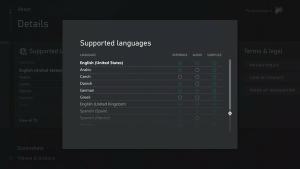ปิดใช้งานการรู้จำเสียงออนไลน์ด้วยนโยบายกลุ่มใน Windows 10
Windows มีทั้งฟีเจอร์การรู้จำคำพูดตามอุปกรณ์ (พร้อมใช้งานผ่าน Windows Speech Recognition แอปเดสก์ท็อป) และบริการรู้จำคำพูดบนคลาวด์ในตลาดและภูมิภาคที่ Cortana เป็น มีอยู่. Microsoft อาจใช้ข้อมูลเสียงที่รวบรวมไว้ในคอมพิวเตอร์ของคุณเพื่อช่วยปรับปรุงบริการเสียงพูดของพวกเขา Windows 10 อนุญาตให้ปิดใช้งานการรู้จำเสียงออนไลน์ด้วยนโยบายกลุ่ม ในบทความนี้ เราจะทบทวนวิธีการใช้ข้อจำกัดโดยใช้ทั้ง gpedit.msc และ Registry tweak
โฆษณา
การรู้จำเสียงของ Windows ช่วยให้คุณควบคุมพีซีได้ด้วยเสียงเพียงอย่างเดียว โดยไม่ต้องใช้แป้นพิมพ์หรือเมาส์ มีวิซาร์ดพิเศษที่จะช่วยให้คุณเริ่มต้นได้ คุณต้องเสียบไมโครโฟน แล้วกำหนดค่าการรู้จำเสียงของ Windows การรู้จำเสียงเป็นส่วนเสริมที่ดีของ คุณสมบัติการเขียนตามคำบอกของ Windows 10.

การรู้จำเสียงมีให้บริการในภาษาต่อไปนี้เท่านั้น: อังกฤษ (สหรัฐอเมริกา, สหราชอาณาจักร, แคนาดา, อินเดีย และออสเตรเลีย), ฝรั่งเศส, เยอรมัน, ญี่ปุ่น, จีนกลาง (จีนกลางและจีนตัวเต็ม) และ สเปน.
ในการใช้การรู้จำคำพูด ตัวเลือก ทำความรู้จักกับคุณ (การตั้งค่าความเป็นส่วนตัวภายใต้คำพูด หมึก และการพิมพ์) ต้องเปิดอยู่ เนื่องจากบริการเสียงพูดมีอยู่ทั้งในคลาวด์และบนอุปกรณ์ของคุณ ข้อมูลที่ Microsoft รวบรวมจากบริการเหล่านี้ช่วยปรับปรุงได้ บริการเสียงพูดที่ไม่พึ่งพาระบบคลาวด์และใช้งานได้บนอุปกรณ์ของคุณเท่านั้น เช่น ผู้บรรยายและ Windows การรู้จำเสียงจะยังคงทำงานเมื่อปิดการตั้งค่านี้ แต่ Microsoft จะไม่รวบรวมคำพูดใดๆ ข้อมูล.
เมื่อคุณ การตั้งค่าข้อมูลการวินิจฉัยและการใช้งาน (การตั้งค่า > ความเป็นส่วนตัว > การวินิจฉัยและคำติชม) ถูกตั้งค่าเป็น เต็ม ข้อมูลการป้อนหมึกและการพิมพ์ของคุณจะถูกส่งไปยัง Microsoft และบริษัทใช้ข้อมูลนี้โดยรวมเพื่อปรับปรุงแพลตฟอร์มหมึกและการพิมพ์สำหรับผู้ใช้ทั้งหมด
หากคุณสนใจที่จะปิดใช้งานการรู้จำเสียงออนไลน์ด้วยนโยบายกลุ่ม ให้ทำตามคำแนะนำด้านล่าง คุณต้องลงชื่อเข้าใช้ด้วย บัญชีผู้ดูแลระบบ เพื่อจะดำเนินการต่อ.
ในการปิดใช้งานการรู้จำเสียงออนไลน์ด้วยนโยบายกลุ่มใน Windows 10
- เปิด ตัวแก้ไขรีจิสทรี.
- ไปที่คีย์รีจิสทรีต่อไปนี้:
HKEY_LOCAL_MACHINE\SOFTWARE\Policies\Microsoft\InputPersonalization
เคล็ดลับ: ดู วิธีข้ามไปยังคีย์รีจิสทรีที่ต้องการได้ด้วยคลิกเดียว.
หากคุณไม่มีคีย์ดังกล่าว ให้สร้างมันขึ้นมา
- ที่นี่ สร้างค่า DWORD 32 บิตใหม่ AllowInputการกำหนดค่าส่วนบุคคล. หมายเหตุ: แม้ว่าคุณจะเป็น รัน Windows 64 บิตคุณยังคงต้องใช้ DWORD 32 บิตเป็นประเภทค่า
ปล่อยให้ข้อมูลค่าเป็น 0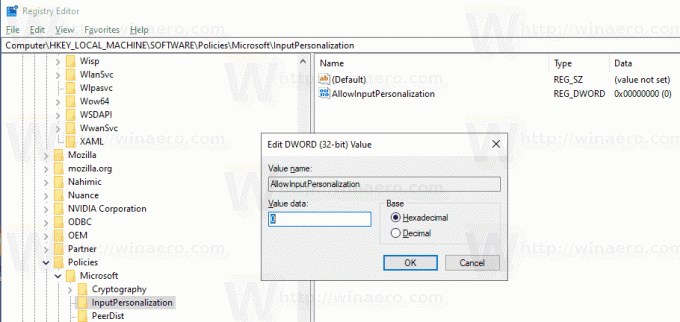
- รีสตาร์ท Windows 10 เพื่อใช้ข้อจำกัด และคุณทำเสร็จแล้ว
คุณทำเสร็จแล้ว วิธีนี้ใช้ได้กับทุกวิธี ฉบับ ของ Windows 10
เพื่อประหยัดเวลาของคุณ ฉันได้สร้างไฟล์ Registry ที่พร้อมใช้งาน คุณสามารถดาวน์โหลดได้ที่นี่:
ดาวน์โหลดไฟล์ Registry
รวมการปรับแต่งการเลิกทำ
ปิดใช้งานการรู้จำเสียงออนไลน์ด้วย Gpedit.msc
หากคุณกำลังใช้งาน Windows 10 Pro, Enterprise หรือ Education ฉบับคุณสามารถใช้แอป Local Group Policy Editor เพื่อกำหนดค่าตัวเลือกที่กล่าวถึงข้างต้นด้วย GUI
- กด ชนะ + NS คีย์ร่วมกันบนแป้นพิมพ์ของคุณและพิมพ์:
gpedit.msc
กดปุ่มตกลง.

- ตัวแก้ไขนโยบายกลุ่มจะเปิดขึ้น ไปที่ การกำหนดค่าคอมพิวเตอร์\เทมเพลตการดูแลระบบ\แผงควบคุม\ตัวเลือกภูมิภาคและภาษา.
- ดับเบิลคลิกที่ตัวเลือก อนุญาตให้ผู้ใช้เปิดใช้งานบริการรู้จำเสียงออนไลน์ และตั้งค่าเป็น พิการ.
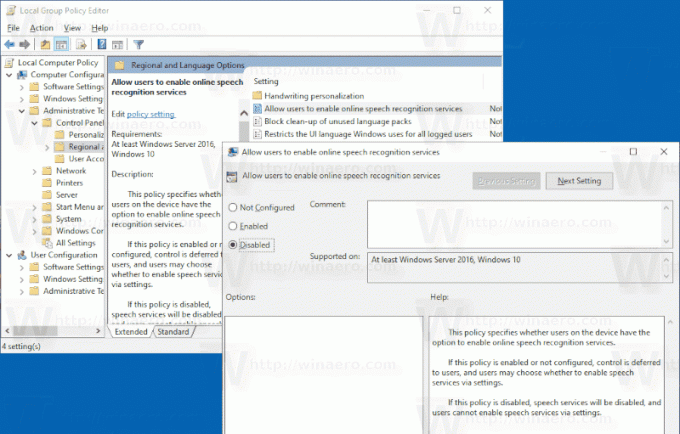
- คลิก นำมาใช้ และ ตกลง.
แค่นั้นแหละ.
หมายเหตุ: หากคุณประสบปัญหาในการคืนค่าตัวเลือกนโยบายกลุ่ม โปรดดูวิธีการ รีเซ็ตตัวเลือกนโยบายกลุ่มทั้งหมดใน Windows 10.
บทความที่น่าสนใจ:
- เปลี่ยนโปรไฟล์การรู้จำเสียงใน Windows 10
- ปิดใช้งานการตรวจทานเอกสารสำหรับการรู้จำเสียงใน Windows 10
- เปิดใช้งานการเปิดใช้งานด้วยเสียงสำหรับการรู้จำเสียงใน Windows 10
- เปลี่ยนภาษาการรู้จำเสียงใน Windows 10
- คำสั่งเสียงในการรู้จำเสียงใน Windows 10
- สร้างทางลัดเริ่มการรู้จำเสียงใน Windows 10
- เพิ่มเมนูบริบทการรู้จำเสียงใน Windows 10
- เปิดใช้งานการรู้จำเสียงใน Windows 10
- เรียกใช้การรู้จำเสียงเมื่อเริ่มต้นใน Windows 10
- ปิดใช้งานการรู้จำเสียงออนไลน์ใน Windows 10
- วิธีใช้การเขียนตามคำบอกใน Windows 10